Cómo enviar los datos escaneados al ordenador a través del panel de control del equipo
Puede reenviar los datos escaneados al ordenador mediante el panel de control del equipo.
Antes de enviar los datos escaneados al ordenador, compruebe lo siguiente:
-
El controlador de escáner está instalado.
Si todavía no está instalado el controlador del escáner, instale el controlador del escáner desde nuestro sitio web.
-
El equipo está conectado correctamente a un ordenador.
Asegúrese de que el equipo esté conectado al ordenador correctamente.
No conecte ni desconecte el cable USB o LAN mientras el equipo esté funcionando ni cuando el ordenador se encuentre en modo de reposo o en espera.
Si escanea a través de una conexión de red, asegúrese de haber especificado toda la configuración necesaria.
-
El destino y el nombre de archivo se especifican en Canon IJ Scan Utility.
Puede especificar el destino y el nombre de archivo en Canon IJ Scan Utility. Para obtener más información sobre la configuración de Canon IJ Scan Utility:
-
Desplácese a la pantalla INICIO y puntee en
 Escanear (Scan).
Escanear (Scan).- Si reenvía los datos al ordenador conectado con cable USB:
-
Aparecerá la pantalla de escaneado en espera.
-
Continúe con el paso 3.
-
Si aparece la pantalla para seleccionar dónde guardar los datos, puntee PC y, a continuación, puntee Local (USB). Aparecerá la pantalla de escaneado en espera.
- Si reenvía los datos al ordenador conectado con la red:
-
Aparecerá la pantalla para seleccionar dónde guardar los datos.
-
Si en la pantalla táctil aparece la pantalla de escaneado en espera para enviar los datos al ordenador conectado mediante USB, puntee en
 para que se muestre la pantalla para seleccionar dónde guardar los datos.
para que se muestre la pantalla para seleccionar dónde guardar los datos. -
Seleccione el ordenador al que desee enviar los datos escaneados conforme al procedimiento que se indica a continuación.
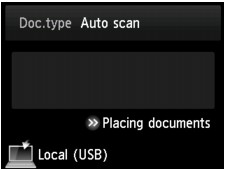
 Nota
Nota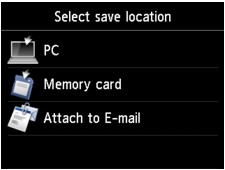
 Nota
Nota-
Puntee en
 PC.
PC. -
Puntee el ordenador para reenviar los datos escaneados.
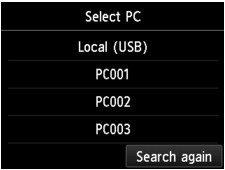
Aparecerá la pantalla de escaneado en espera.
 Nota
Nota-
Si puntea en Local (USB) en la pantalla Seleccione el PC (Select PC), los datos se reenvían al ordenador conectado mediante USB.
-
Cuando reenvíe los datos escaneados al ordenador mediante WSD (uno de los protocolos de red admitidos en Windows 8, Windows 7 y Windows Vista), seleccione Activar (Enable) para Escaneo WSD desde este disp. (WSD scan from this device) en Configuración de WSD (WSD setting) en Otra configuración (Other settings) en Configuración de LAN (LAN settings) en Configuración dispositivo (Device settings).
 Configuración de WSD (WSD setting)
Configuración de WSD (WSD setting)Si puntea Bus. de nuevo (Search again), el equipo comenzará de nuevo a buscar los ordenadores conectados.
-
-
Si fuese necesario, especifique las opciones de configuración.
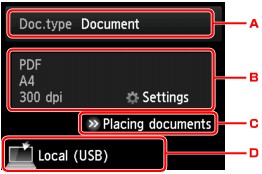
-
Puntee el tipo de documento.
 Nota
Nota-
Cuando reenvíe los datos escaneados al ordenador encontrado mediante WSD, no podrá seleccionar el tipo de documento.
- Escaneo autom. (Auto scan)
-
Este elemento sólo está disponible cuando el equipo está conectado a un ordenador mediante un cable USB.
-
El equipo detecta automáticamente el tipo de original y la imagen se reenvía con el tamaño, la resolución y el formato de datos optimizados.
 Importante
Importante-
Solo puede seleccionar Escaneo autom. (Auto scan) si reenvía los datos escaneados a un ordenador conectado mediante USB.
-
Cargue los originales de la forma adecuada según su tipo; de lo contrario, puede que algunos no se escaneen correctamente.
Para obtener más información sobre cómo cargar el original:
-
Se puede escanear lo siguiente:
Fotos, postales, tarjetas de visita, revistas, periódicos, documentos y BD/DVD/CD
-
No se puede escanear correctamente lo siguiente.
-
Fotos de tamaño A4
-
Documentos de tamaño inferior a 127 x 178 mm (5 x 7 pulgadas), como páginas de encuadernaciones en rústica dejando fuera el lomo
-
Originales en papel blanco fino
-
Originales largos y estrechos, como fotografías panorámicas
-
- Documento (Document)
-
Escanea el original del cristal de la platina como datos del documento aplicando la configuración especificada en Cnf. escaneo (Scan settings).
- Fotografía (Photo)
-
Escanea el original del cristal de la platina como datos fotográficos aplicando la configuración especificada en Cnf. escaneo (Scan settings).
-
-
Puntee para mostrar la pantalla Cnf. escaneo (Scan settings).
Para obtener más información sobre los elementos de configuración:
-
Puntee para mostrar cómo cargar el original.
-
Puntee para que aparezca la pantalla de selección de destino.
-
-
Toque el botón Color si desea escanear en color, o el botón Negro (Black) para escanear en blanco y negro.
 Nota
Nota-
Cuando reenvíe los datos escaneados al ordenador mediante WSD, toque el botón Color.
-
Cuando se selecciona JPEG o TIFF como Formato (Format) en la pantalla de configuración de escaneado:
El equipo comenzará a escanear y los datos escaneados se reenviarán al ordenador.
-
Si selecciona PDF o Compact PDF en Formato (Format) en la pantalla de configuración de escaneado:
Una vez finalizado el escaneado, aparece la pantalla de confirmación en la que se pregunta si va a seguir escaneando.
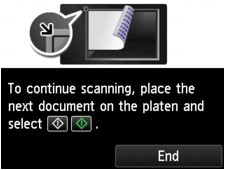
Si continúa escaneando, cargue el original en el cristal de la platina y comience a escanear.
Si no continúa escaneando, puntee Fin (End). Los datos escaneados se reenvían al ordenador.
Los datos escaneados se reenviarán al ordenador según la configuración especificada en Canon IJ Scan Utility.
Retire el original del cristal de la platina una vez finalice el escaneado.
 Importante
Importante-
Si el resultado con Escaneo autom. (Auto scan) no es satisfactorio, seleccione el tipo o el tamaño del documento según el original del paso 3.
-
Si desea escanear originales con una configuración avanzada o si quiere editar o imprimir las imágenes escaneadas:
Si escanea los originales desde un ordenador mediante My Image Garden, My Image Garden permite editar las imágenes escaneadas, por ejemplo, optimizándolas o recortándolas.
Además, las imágenes escaneadas se pueden editar o imprimir utilizando el software de aplicación compatible para poder utilizarlas mejor.



